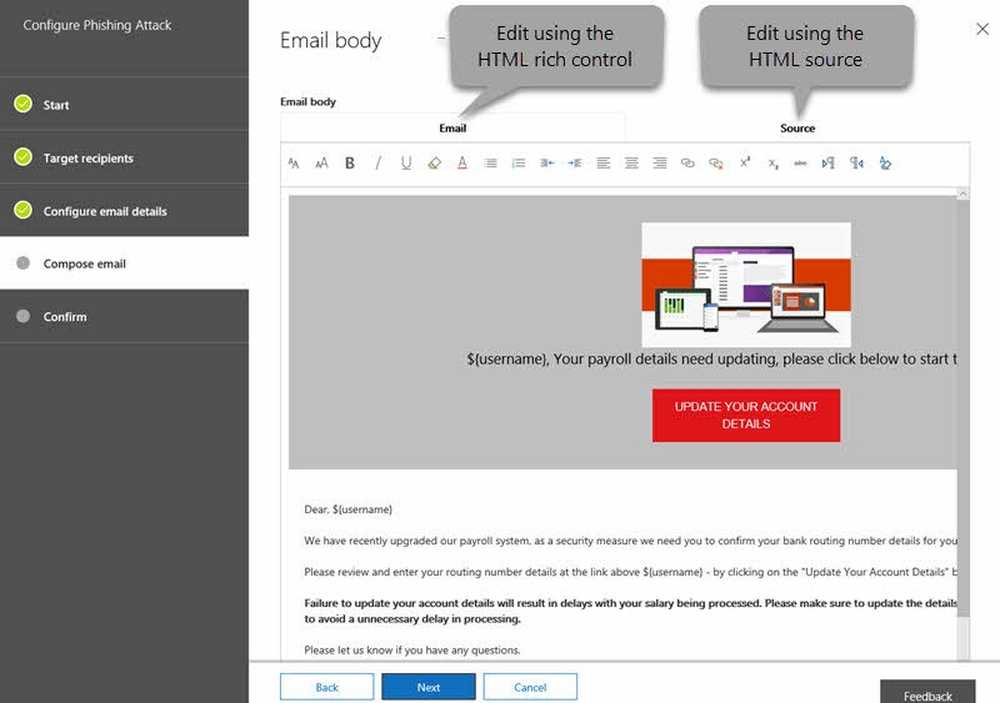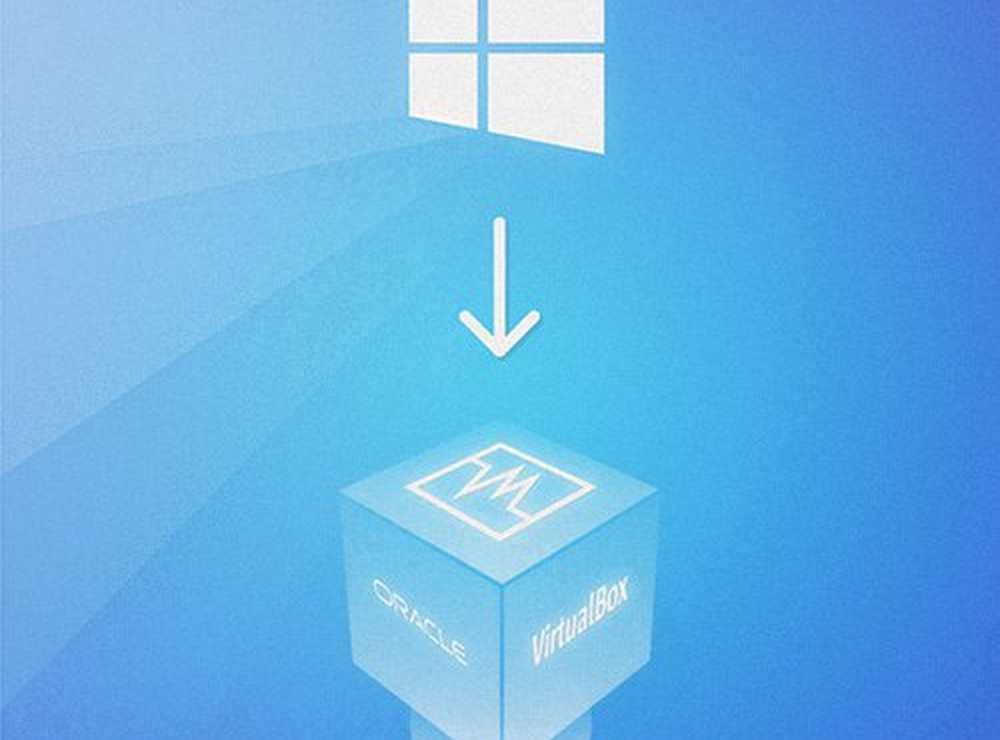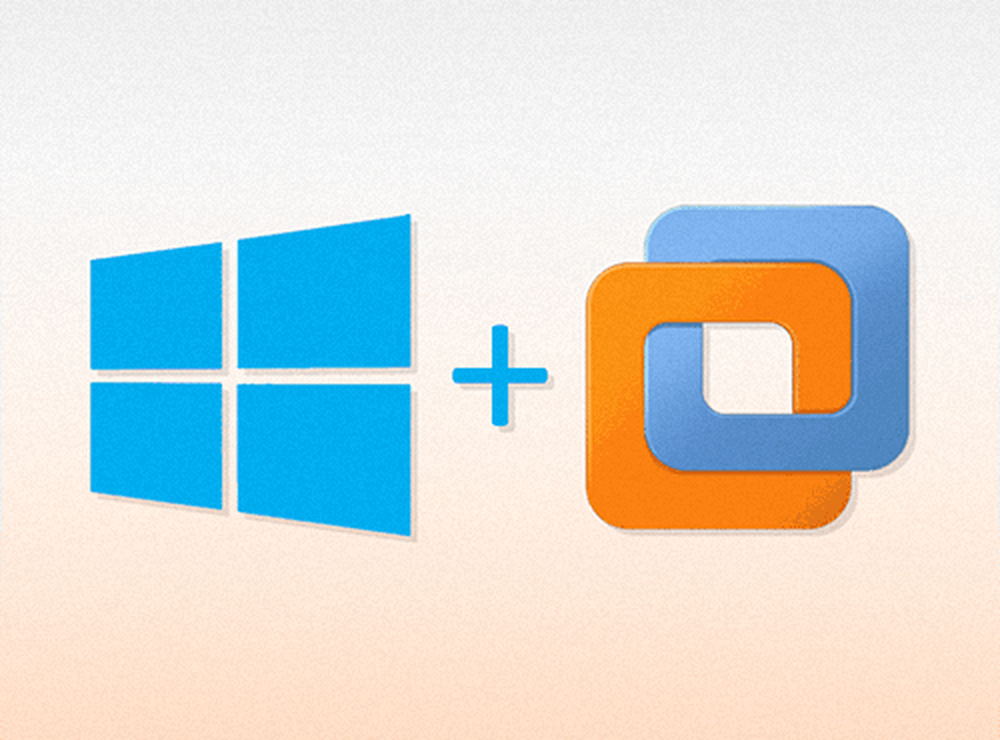Slik installerer du Windows 10 på Mac OS X ved hjelp av Boot Camp

Klargjøre Macen din for å installere Windows 10
Før du kan installere Windows på Mac, er det noen forhåndsoppgaver som du må fullføre.
- En Windows-lisens - Windows er ikke gratis for Mac, akkurat som enhver PC, du må kjøpe en lisens for det hvis du ikke eier en. Hvis du er en høyskole student, bør du kunne få en gratis lisens under ditt Microsoft Campus Volume License-program som Dreamspark (sjekk bibliotek / bokhandel eller fakultet) eller få en betydelig rabatt for studenter fra utdanningsbutikken. Også under volumlisensprogrammer hvor selskaper installerer Windows i bulk, anses OS X som et passende grunnlisens. Så sjekk med IT-avdelingen din for hjelp med å få en kopi. Hvis du er interessert i å bare prøve Windows 10 på Mac, kan du laste ned Windows 90 Enterprise 90-dagers prøveversjon her. Ellers kan du også kjøpe en fysisk detaljhandel. Du kan kjøpe en Windows 10-flash-stasjon fra Amazon, eller få den direkte fra Microsoft Store. Vær oppmerksom på at hvis du utfører en digital nedlasting, kan du laste ned en ISO-fil for Windows 10 direkte i OS X ved hjelp av Microsoft TechBench nettsiden.
- Ha en tom tommelfinger klar, 8 GB eller større eller en tom DVD eller Blu-ray hvis du fremdeles bruker optisk media.
- Bestem hvilken versjon og arkitektur av Windows som din Mac støtter. Som standard må du velge en 64-biters versjon av Windows 10, siden det er alt som Apple støtter på de fleste modeller i disse dager. Apples Boot Camp-side gir en liste over modeller sammen med versjoner og arkitekturer av Windows som støttes. Sørg også for at du velger riktig utgave, du kan sammenligne versjoner her.
- Pass på at den nyeste versjonen av OS X er installert. Dette gir tilgang til de nyeste Boot Camp-driverne, spesielt hvis du vil installere den nyeste versjonen av Windows på Mac-en. Klikk på Apple-menyen, og klikk deretter App Store installer deretter de nyeste oppdateringene for Mac-en din. Siden versjoner av OS X er gratis, hvis Macen din støttes, er det sannsynligvis best du oppgraderer til den nyeste versjonen som er OS X El Capitan - 10.11.2 (fra denne skrivingen).
- Last ned Boot Camp-drivere på forhånd - Selv om Boot Camp-veiviseren tar seg av dette for deg, er det veldig upålitelig basert på testingen min. Last ned det på forhånd herfra.

Når disse forutsetningene er ute av veien, er det neste trinnet å sette opp plass til å installere Windows 10. Åpne Finder i Dock, klikk deretter Programmer og bla deretter ned og åpne verktøy. Dobbeltklikk Verktøy og åpne Boot Camp. Eller trykk på Kommando- og mellomromstastene, og skriv deretter Boot Camp, og trykk deretter Enter-tasten.

Boot Camp-programvaren er en enkel veiviser som veileder deg gjennom prosessen med å laste ned drivere, partisjonere SSD / harddisken og starte installeringen av Windows.

Kontroller alle de følgende alternativene, og klikk deretter Fortsett:
- Opprett en Windows 8 eller nyere installasjonsdisk
- Last ned den nyeste Windows-støttesoftware fra Apple
- Installer Windows 8 eller nyere versjon

Klikk Velge velg deretter Windows ISO-filen lastet ned fra Microsoft TechBench.

Hvis du har relevante data på tommelen, blir den slettet. Klikk Fortsett.

Vent mens Boot Camp begynner å kopiere filer til tommelstasjonen.

Under veiviseren for Boot Camp blir driverne for Macen lastet ned. Dette kan ta svært lang tid, så vær tålmodig.

Hvis du får en feil å laste ned drivere, kan du se en feilsøkingsavdeling i denne artikkelen for hva du kan gjøre.

Bestemme diskplass for Windows 10
Etter at Boot Camp laster ned driverne, er neste trinn å identifisere hvor mye plass du vil tildele til Windows 10, avhengig av individuelle faktorer. Fremtidige behov må tas i betraktning. Planlegger du alltid å ha Windows rundt? I så fall bør du vurdere å gi Windows 10 god plass til å fungere. Vurder følgende:
- Oppdateringer for Windows som bruker diskplass. Windows 10 leveres som en tjeneste, så apper som er innebygd i operativsystemet, og oppdateringer vil bruke opp plass over tid. Windows 10 krever minst 16 GB (32 bit) 20 GBs (64 bit) plass for å lette installasjonen. Windows 10 bruker omtrent 9 GB plass på disk.
- Apper - hvis du planlegger å laste ned og installere moderne apper på Windows 10, må du ta hensyn til dette. Apper kan bruke en betydelig mengde diskplass, la oss ikke glemme tradisjonelle stasjonære apper som også krever oppdateringer.
- Data - personlige filer som dokumenter, musikk, bilder, videoer. Hvis du planlegger å lagre noe slikt innhold, må du vurdere, er det verdt å holde lokalt eller kanskje investere i en ekstern harddisk eller bare beholde nøkkelfilene du trenger eller jobber med jevnlig. Dette kan være en perfekt tid å vurdere å lagre noen filer i skyen om nødvendig. Hvis du planlegger å bruke Mac på jobben, kan arbeidsgiveren konfigurere legitimasjonene dine til å lagre filer på nettverket i stedet for lokalt. For mitt formål bruker jeg en Mac med 256 GB diskplass, siden Windows 10 bare vil bli brukt til viktige apps, og noen filer vil bli lagret på en ekstern disk, vil jeg tildele 56 GBs. Du kan bruke en Mac med begrenset lagring, vurder nøye dine behov nå og i fremtiden. Hvis du ikke gjør det, må du kanskje sikkerhetskopiere og starte over. Hvis du jobber mest med Office-apper, kan du gå med det minste minimum, hvis du jobber med video og bilder, tenk stort. Det minimale minimum jeg anbefaler i disse dager er minst 50 GB for Windows, og det skjærer det kort.
Når du har bestemt hvor mye plass du vil tildele, bruk musepekeren til å dra knappen til venstre for å tildele riktig mengde plass du vil gi til Windows.

Klikk Installer, Boot Camp vil forberede partisjonen og deretter starte maskinen på nytt automatisk.

Dette er en viktig del av oppsettet. Avhengig av hvilken modell Mac du bruker, må du kanskje holde nede C eller Alternativ-taster for å vise oppstartsalternativene. I mitt tilfelle vil jeg holde fast Alternativ nøkkel som vil presentere alternativer for volumet jeg vil starte opp fra. På skjermen presenteres jeg med to alternativer, jeg starter opp fra EFI Boot-stasjonen (gul stasjonsikon) der Windows 10 installasjonsfilene mine er lagret. Bruk venstre og høyre piltast til å velge den og trykk deretter på Enter.

Det vil ta litt tid, og deretter starte opp i Windows-oppsettet. Oppsettveiviseren ser liten på skjermen, du må bare gjennom dette for øyeblikket. Jeg tror med Microsofts nye policy når det gjelder revisjoner av Windows 10 regelmessig, ville det være en god ide om de kunne jobbe med Apple for å minst inneholde noen grunnleggende klassedrivere i de nyeste byggene av Windows. (Jeg kan fortsette å drømme).
Installere Windows 10 på OS X
Windows 10 vil starte opp i oppsettet som det gjør på en vanlig PC. Nå kan du gå gjennom prosessen med å installere Windows 10 etter instruksjonene på skjermen.

Når du kommer til dette punktet i installeringsprosessen, velger du Klikk egendefinert: Bare installer Windows (avansert).

Du vil se flere partisjoner på skjermen. Vær veldig forsiktig her. Bare velg partisjonen som heter FØRSTEGANGS TJENESTE klikk deretter Format og deretter OK til formatbekreftelsesmeldingen.

Windows Setup vil da begynne å kopiere filer. I løpet av denne tiden starter Windows-oppsettet automatisk på nytt og starter på nytt flere ganger.

Komplett Ut av Box Experience
Avhengig av om du er koblet til Internett eller ikke, vil du se forskjellige alternativer på skjermen. Klikk Bruk Express-innstillinger.
- Oppsett en brukerkonto.
- Koble til et nettverk hvis det presenteres
- Vent mens apps er installert og konfigurert.
- Logg inn på kontoen din.

Installer Boot Camp-drivere
For at Windows 10 skal fungere skikkelig på din Mac, må du installere Boot Camp-driverne. Klikk Start og deretter File Explorer, og åpne deretter tommelen. Åpne Boot Camp-mappen, dobbeltklikk deretter Oppsett og følg skjermveiviseren for å installere Windows-driverne for Mac.

Når du er ferdig, klikker du Fullfør og Start på nytt når du blir bedt om det.

Start på nytt i OS X
Når du ønsker å starte opp i OS X, klikker du på Vis skjult ikoner-knappen i varslingsområdet, klikk deretter Boot Camp, klikk deretter Restart i OS X eller Klikk Start Start deretter Start, umiddelbart når du hører oppstartsklippen, trykk og hold nede Alternativ-tasten. Bruk venstre eller høyre piltast for å velge Macintosh HD og trykk Enter.


Hvis du vil angi standard operativsystem, klikker du Systemvalg i OS X Dock. Klikk Start opp Disk, velg deretter enten Macintosh HD eller Windows Bootcamp. Du kan åpne kontrollpanelet for Boot Camp i Windows 10 (trykk på Windows-tast + X klikk deretter Kontrollpanel) og gjør tilsvarende endringer.

Feilsøking
Hvis du opplever problemer med å laste ned Boot Camp-drivere, kan du prøve å laste dem ned manuelt. Følgende kobling gir en direkte kobling til Boot Camp 6-driverne for Windows 10. Apple leverer ikke en dedikert plassering, men den offisielle kilden ble funnet på Apples Content Delivery Network. Det er ganske stort, rundt 1,2 GB, og det tar litt tid å laste ned.
Når du laster ned driverne, blir den pakket i komprimert format. Du må bruke et gratis komprimeringsverktøy som WinRAR eller 7-Zip for å pakke ut det. Vær oppmerksom på at du må gjøre dette fra en Windows-PC.
Når du har hentet ut, kopierer du både $ WinPEDriver $ og BootCamp-mappen til roten til tommelen med Windows 10-installasjonsfilene.
Jeg la merke til at Boot Camp-driverveiviseren ville henge på Realtek-driverinstallasjonen. Jeg startet Macen på nytt, blar til Boot Camp-mappen på tommelen, åpne driveren-mappen og slettet deretter Realtek-mappen. oppsettet fortsatte uten en hitch.
Samlet sett er installering av Windows 10 på din Mac litt involvert, men det fungerer veldig bra. På grunn av Mac-tastaturoppsettet må du huske noen kommandoer, for eksempel Command-nøkkel, erstatter Windows-nøkkelen. Ctrl + C for kopi og Ctrl + V for Lim er det samme. Apple har en side med en liste over kommandoer for bruk av Apple-tastaturet i Windows her.
Hvis du tror at dette kan være for involvert bare for noen få apps, kan det være et bedre alternativ å sette opp Windows i en virtuell maskin. Dette gjelder spesielt hvis du trenger å kjøre eldre apper som ikke fungerer med 64 biters Windows.